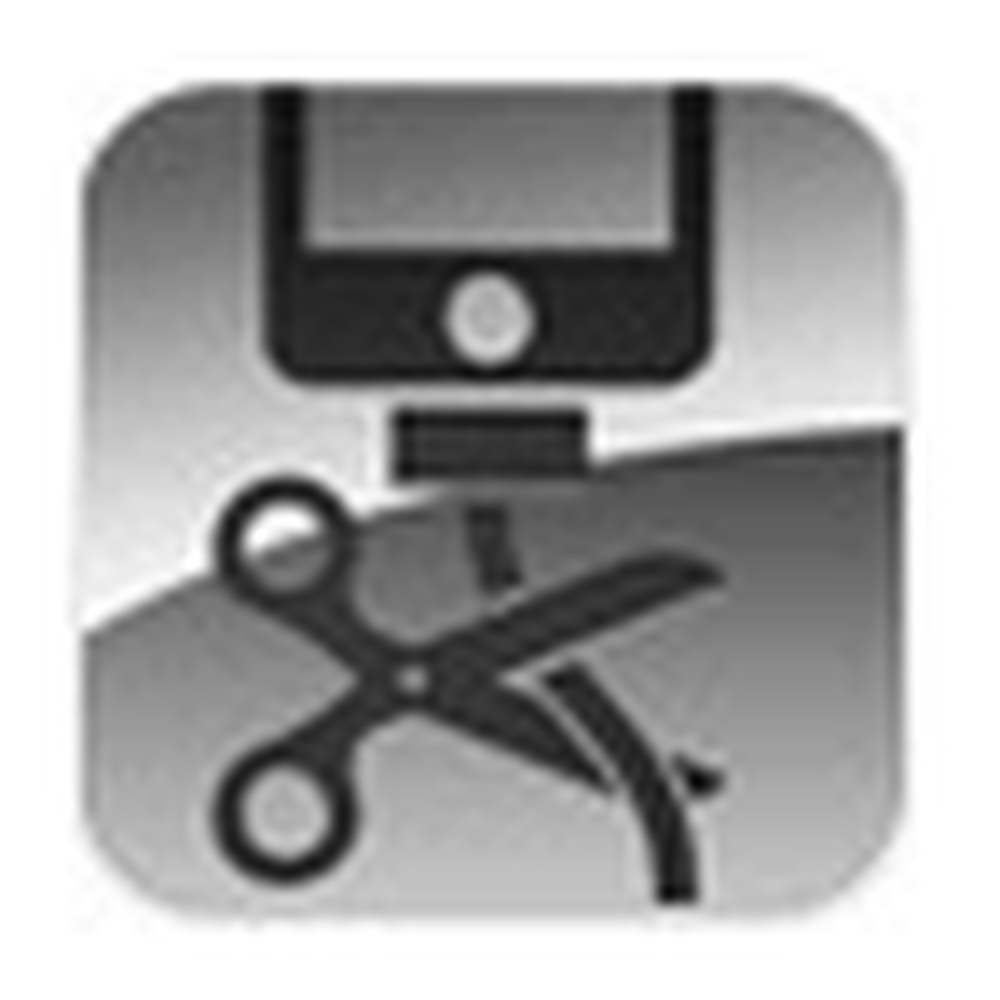5 fonctionnalités Excel puissantes et les plus utiles à connaître
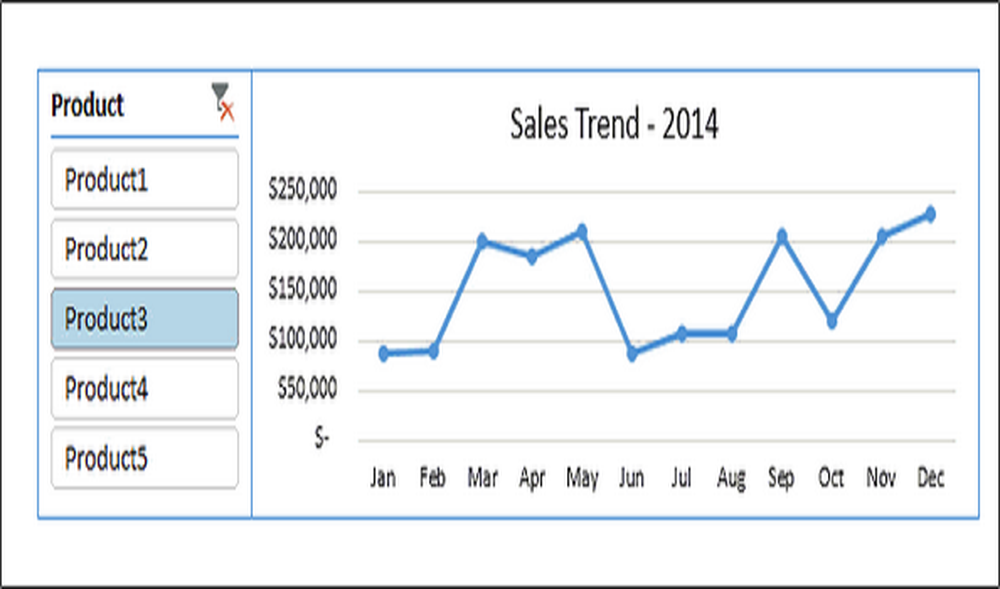
Microsoft Excel est l'outil le plus utile et le plus simple pour les analystes d'entreprise. Il propose un grand nombre de formules, fonctionnalités et ensembles de graphiques interactifs utiles. Cependant, la plupart d'entre nous ne les connaissons pas tous et il existe quelques fonctionnalités plus puissantes et faciles à utiliser pour simplifier notre travail. Vous n'avez peut-être pas remarqué certaines des fonctionnalités utiles d'Excel 2013 telles que les graphiques sparkline, les segments, le formatage conditionnel et d'autres formules qui ajoutent de la valeur à votre travail. Dans cet article, je vous expliquerai comment les utiliser et comment les utiliser..
Fonctionnalités Excel les plus utiles
Parmi de nombreuses fonctionnalités Excel, il existe certaines fonctionnalités cachées qui sont faciles à utiliser et dont beaucoup ne les connaissent pas toutes. Sans plus tarder, nous examinerons 5 de ces fonctionnalités Excel.
Sparklines
Les graphiques sparkline ont été introduits pour la première fois dans Excel 2010 et sont utilisés pour représenter des visualisations de la tendance sur les données d'une ligne. Il s'inscrit dans une seule cellule Excel et économise de l'espace sur la feuille de calcul. C'est une fonctionnalité intéressante et très facile à utiliser. Le calcul de la tendance pour les données de ligne et le placement de la visualisation dans Excel unique est vraiment une excellente fonctionnalité à utiliser.
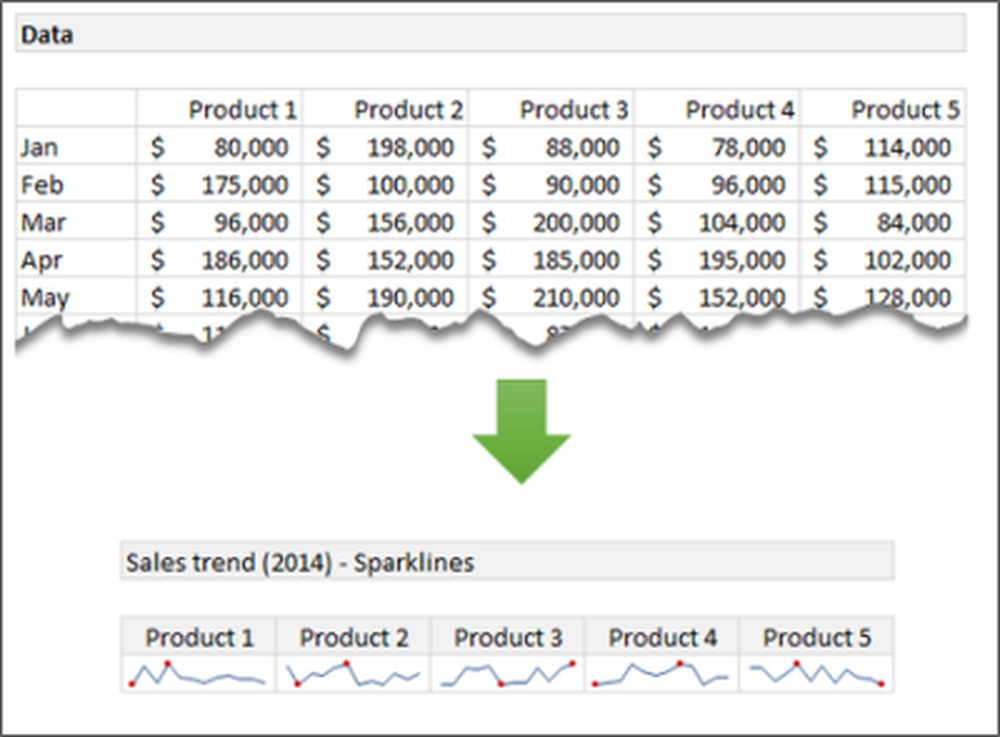
Pour créer vos propres graphiques sparkline, sélectionnez la plage de données. Cliquez sur insérer sur le ruban et sélectionnez le type de Sparklines (Ligne, colonne ou victoire / perte). Ensuite, entrez la plage de la cible où vous souhaitez afficher les graphiques sparkline. Pour plus d'informations sur la création de graphiques sparkline, visitez les blogs Office..
Mise en forme conditionnelle
La mise en forme conditionnelle est une fonctionnalité bien connue d'Excel. Il est utilisé pour présenter visuellement les données en fonction des conditions remplies. Il est également utile de créer des cartes thermiques. Cela serait utile pour trouver les modèles intéressants en explorant efficacement les données.
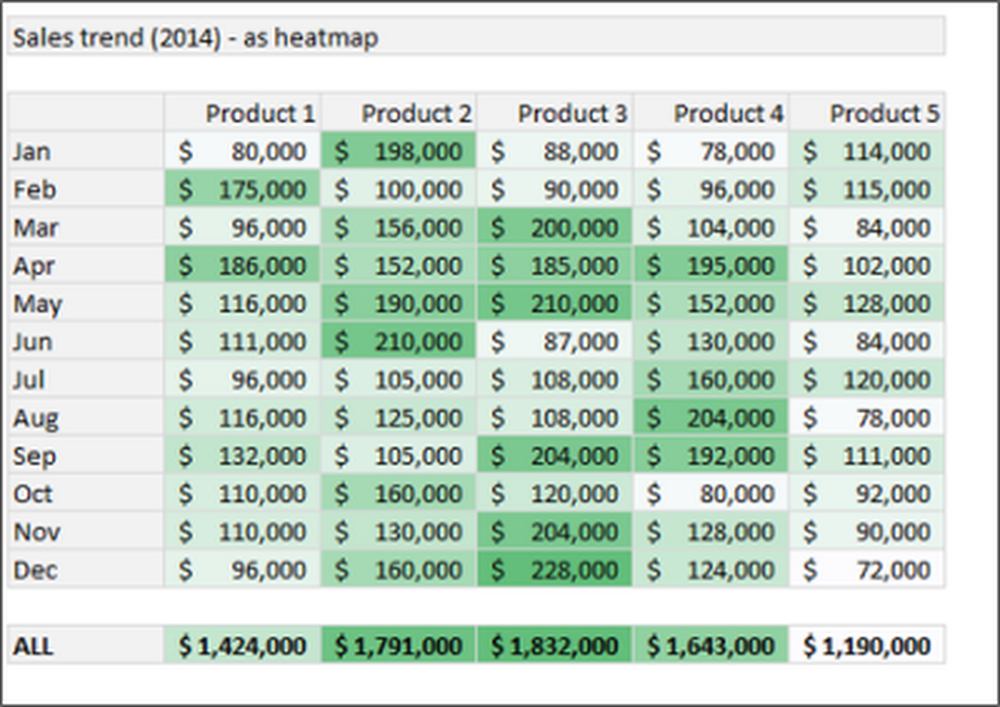
Pour créer la carte thermique, sélectionnez les données et dirigez-vous vers le ruban. Sous Accueil, Cliquez sur Mise en forme conditionnelle puis cliquez sur Échelles De Couleur. Maintenant, choisissez l'échelle de couleurs. Vous pouvez même définir l’échelle de couleur en modifiant la règle de formatage. Pour plus d'informations sur la mise en forme conditionnelle, visitez le support Office.
Petites et grandes fonctions
Nous connaissons tous les fonctions MAX et MIN. Ils vous donnent respectivement les valeurs maximales et minimales des données sélectionnées. Mais pour trouver le 1st, 2Dakota du Nord, 3rd ou la nième valeur la plus grande ou la plus petite de la plage sélectionnée si les données, nous pouvons utiliser les fonctions LARGE et SMALL, respectivement.
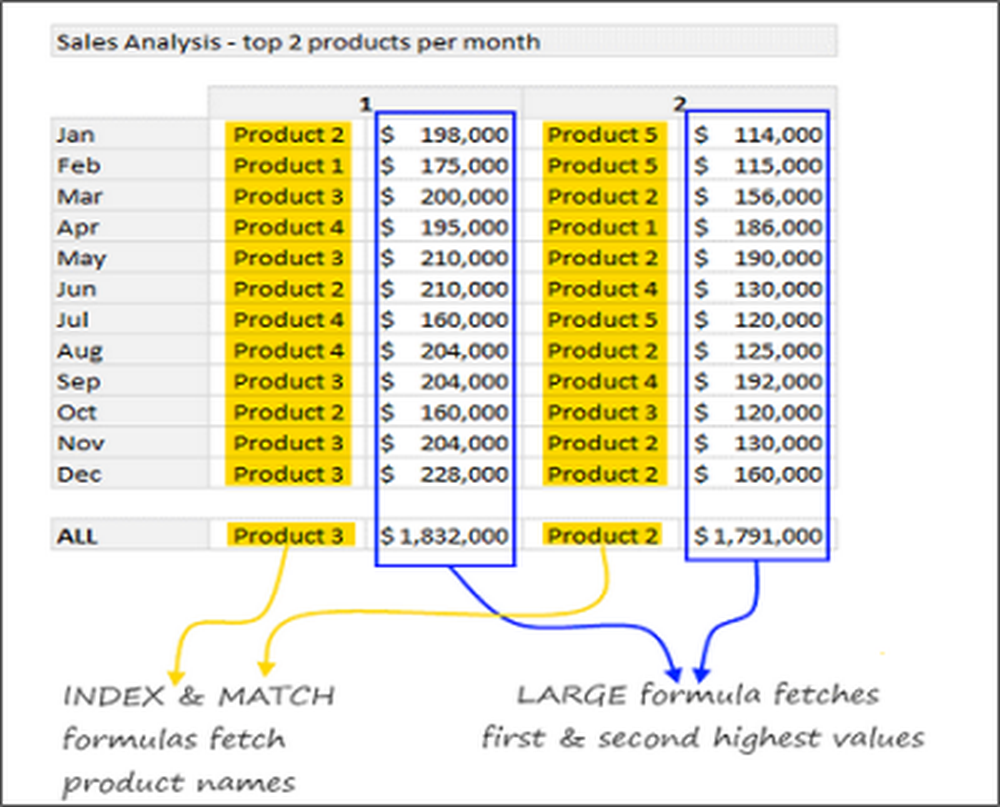
Dans cet exemple, afin de rechercher les deux meilleurs produits de chaque mois, nous avons utilisé les fonctions MATCH et INDEX ainsi que les fonctions LARGE et SMALL. Pour plus d'informations, visitez les sites SMALL et LARGE.
Supprimer les doublons
Ne me blâmez pas de mentionner cette fonctionnalité dans cette liste. Il est très important de supprimer les données redondantes de l’énorme quantité de données disponible. C’est l’un des meilleurs moyens de nettoyer et d’organiser les données et nous avons donc pensé à les inclure dans cette liste de puissantes fonctionnalités Excel. La fonctionnalité de suppression des doublons a été introduite à partir d'Excel 2007 et est utile pour supprimer les doublons, qui constitue le problème le plus important auquel nous sommes confrontés..
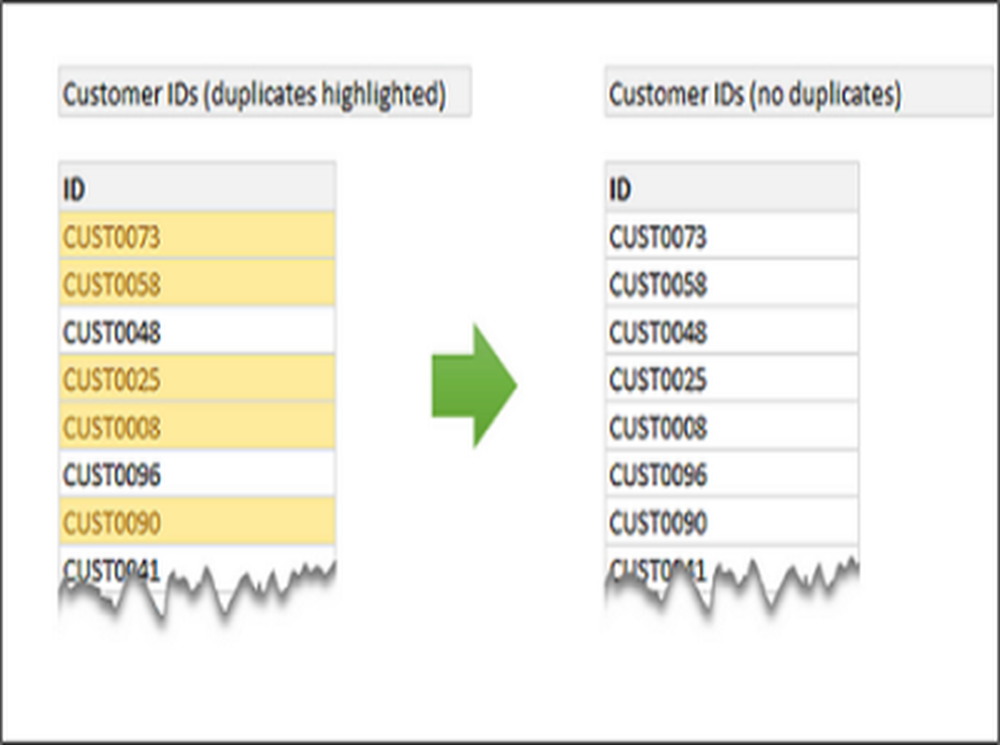
Pour supprimer les doublons, sélectionnez les données et passez au ruban. Sous Les données, clique le Supprimer les doublons bouton et ce que vous voyez les données sans doublons. Pour plus d'informations sur la recherche et la suppression de doublons, visitez Office.com..
Trancheurs
Les trancheurs agissent comme des filtres visuels. Il vous aide à visualiser le sous-ensemble de données sous forme de graphique connecté ou de données brutes. Par exemple, si vous souhaitez afficher la tendance des ventes de divers produits, vous pouvez créer le tableau de tendance interactif des ventes à l'aide de Slicers. En fonction du produit que vous sélectionnez, le graphique correspondant est affiché. Les slicers ont été introduits pour la première fois dans Excel 2010 et considérablement améliorés dans Excel 2013.
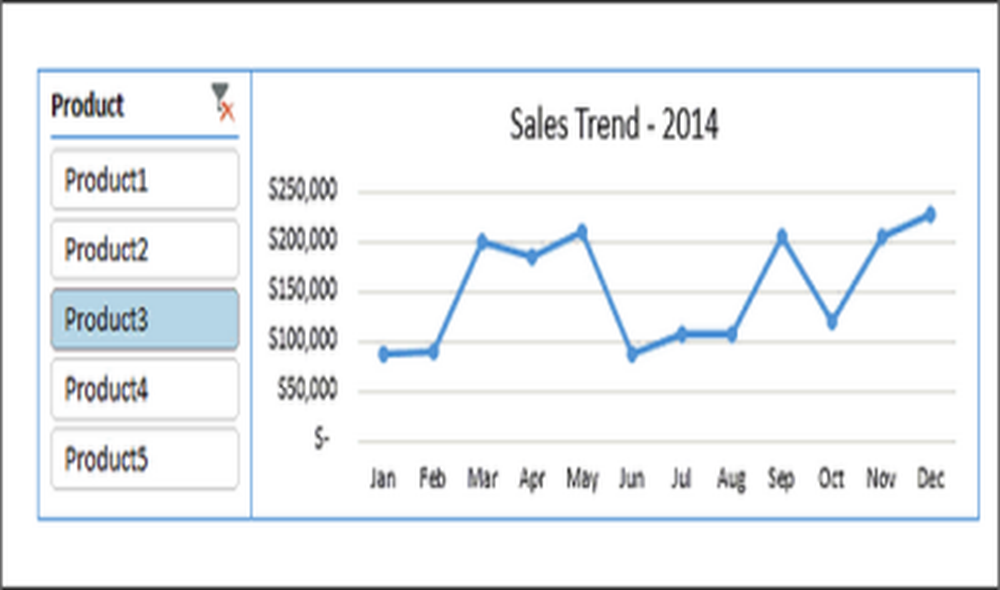
Dans Excel 2013, si vous souhaitez ajouter Slicer à vos graphiques, sélectionnez la plage de données et cliquez sur insérer> trancheur. Maintenant, sélectionnez la partie des données que vous souhaitez utiliser en tant que filtre. Dans l'image ci-dessus, la colonne Produit est utilisée comme filtre. Comment ici pour plus d'informations sur l'utilisation de Slicers.
Pour plus de détails sur ces fonctionnalités et pour télécharger l'exemple de classeur, visitez les blogs Office.
Combien d'entre vous ont utilisé ces fonctionnalités puissantes et utiles d'Excel? Si vous souhaitez ajouter plus de fonctionnalités à la liste, veuillez nous le faire savoir par le biais de commentaires..